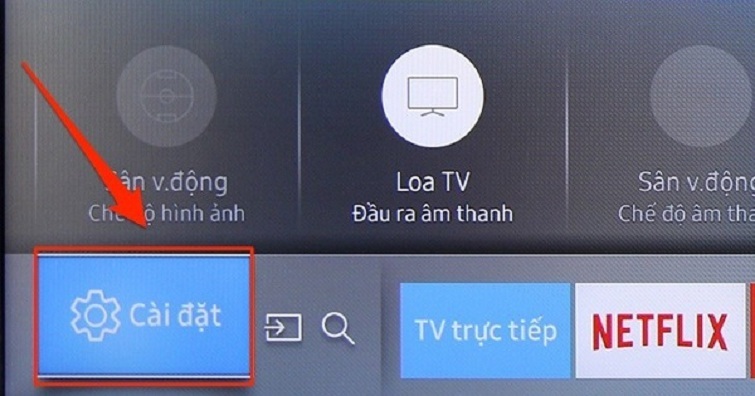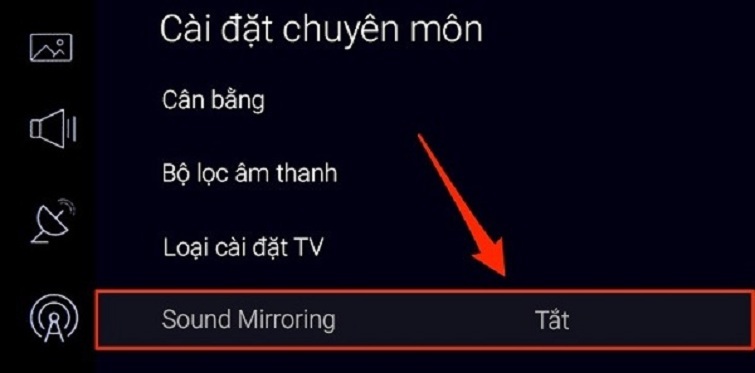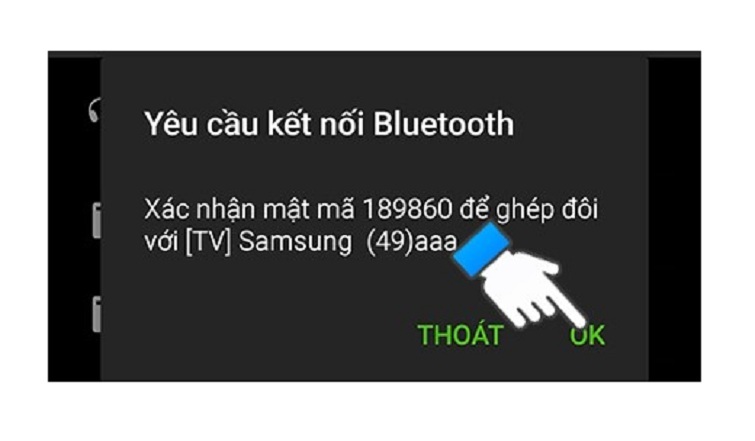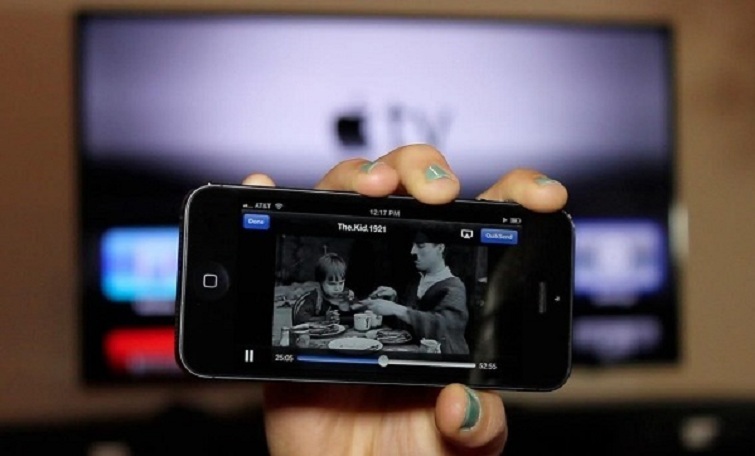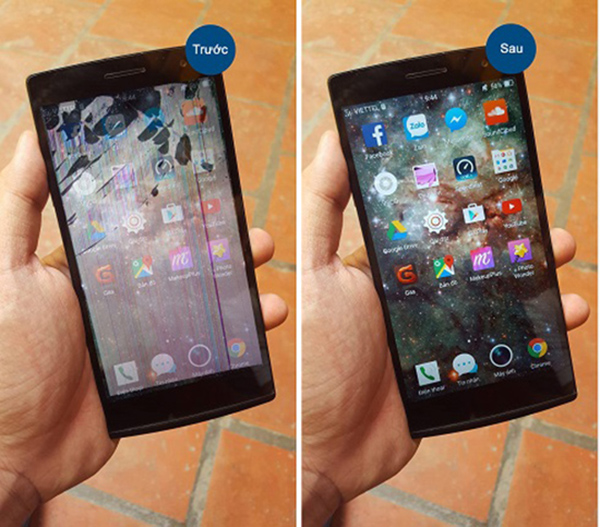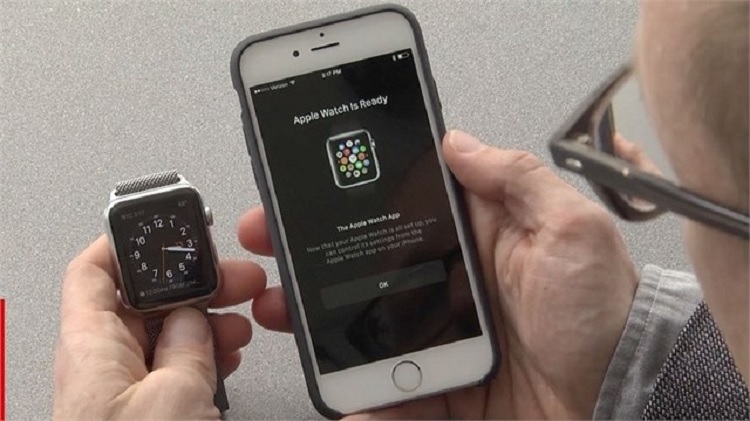Cách kết nối điện thoại với tivi qua bluetooth sẽ là một cách thức vô cùng hữu ích cho người dùng. Vậy quá trình cài đặt kết nối điện thoại với tivi qua bluetooth được thực hiện như thế nào? Hãy cùng Techcare – Hệ thống sửa chữa điện thoại uy tín tại Đà Nẵng tìm hiểu ở dưới đây nhé!
Những điều cần biết về Bluetooth tivi
Với tính năng bluetooth rên điện thoại, máy tính bảng hay trên laptop thì các bạn có thể chia sẻ được những hình ảnh, nhạc hay video với nhau. Nhưng với tính năng Bluetooth trên tivi, các bạn chỉ có thể tiến hành kết nối chứ không thể chia sẻ file.
Bên cạnh đó, hiện nay Bluetooth tivi đều có thể kết nối tivi với chuột và bàn phím có dây hay cả bàn phím không dây. Cách kết nối được thực hiện như sau:
Bước 1: Trước tiên, bạn bật Bluetooth tivi lên.
Bước 2: Sau đó, nhấn giữ nút Bluetooth ở trên chuột và bàn phím có chữ CONNECT hay có biểu tượng logo Bluetooth.
Bước 3: Lúc này tivi sẽ tìm kiếm và thực hiện kết nối tivi với chuột bàn phím. Đối với trường hợp tivi yêu cầu nhập mã thì bạn hãy nhập mã mặc định là 0000 vào.
Ngoài ra, đối với một số dòng Smart TV thông minh khác thì tính năng bluetooth còn có thể được kết nối với remote. Nhưng các bạn cần phải thực hiện thao tác kết nối đúng cách.
Tham khảo thêm: Cách kết nối micro bluetooth với điện thoại
Tại sao nên kết nối điện thoại với tivi qua bluetooth?
Quá trình kết nối điện thoại với tivi qua bluetooth sẽ mang lại những lợi ích như sau:
– Tạo nên sự thoải mái và tiện lợi tối ưu nhất cho người sử dụng: chỉ cần ngồi một chổ thì các bạn vẫn hoàn toàn có thể điều chỉnh tivi theo ý thích của mình.
– Khai thác được hết các tính năng hữu ích mà thiết bị điện thoại hay tivi. Từ đó, mang lại âm thanh có chất lượng cao và khả năng hoạt động một cách hiệu quả để đáp ứng cho nhu cầu của người sử dụng.
– Cách kết nối điện thoại với tivi qua bluetooth đơn giản và không cần sử dụng đến dây cáp.
– Nhạc được mở lên từ điện thoại qua loa tivi sẽ có âm thanh rõ và sống động hơn.
Tham khảo thêm: Kết nối 2 điện thoại Android với nhau
Hướng dẫn cách kết nối điện thoại với tivi qua bluetooth
Quá trình tiến hành kết nối điện thoại với tivi qua bluetooth cần được thực hiện theo đúng thứ tự các bước. Đồng thời, phải đúng yêu cầu kỹ thuật thì mới mang lại được những tính chuẩn xác cao và khả năng hoạt động hiệu quả hơn. Bên cạnh đó, cách kết nối điện thoại với tivi cần phải đảm bảo theo quy trình các bước dưới đây:
Bước 1: Bạn hãy nhấn vào nút Home ở trên điều khiển cầm tay của tivi, khi có bảng hỏi được hiển thị thì bạn nhấn chọn vào mục Cài đặt.

Tham khảo thêm: Cách kết nối wifi ko cần mật khẩu cho điện thoại cực dễ
Bước 2: Tiếp theo, bạn nhấn vào Âm thanh, sau đó nhấn chọn vào Cài đặt chuyên môn.
Bước 3: Tiếp tục chọn mục Sound Mirroring hiển thị trong thư mục Cài đặt chuyên môn.
Bước 4: Nhấn vào ô Mở và nhấn tiếp vào “Có” khi có bảng hỏi xuất hiện để xác nhận rằng đã hoàn thành sau khi tivi gửi tin nhắn thông báo về thiết bị.
Bước 5: Sau đó, bạn tiến hành bật chế độ bluetooth ở trên thiết bị điện thoại. Khi đó thiết bị sẽ tự động thực hiện dò tìm cho đến khi tìm kiếm được những thiết bị đang mở bluetooth ở trong phạm vi cho phép. Khi điện thoại đã dò tìm được tivi mà bạn đang muốn kết nối, bạn hãy nhấn chọn vào thiết bị để việc kết nối được bắt đầu.
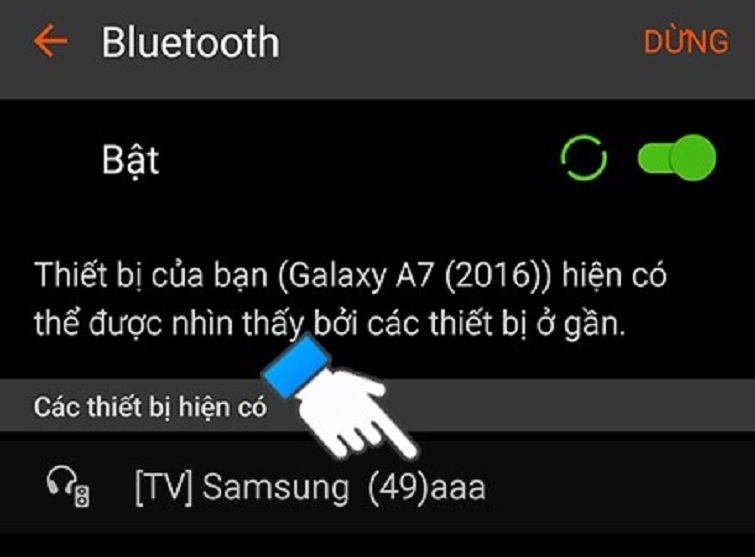
Bước 6: Cuối cùng, thao tác mà bạn cần thực hiện ở trên tivi là nhấn vào lệnh Cho phép để cách kết nối điện thoại với tivi qua bluetooth được hoàn thành.
Sau khi đã thực hiện cách kết nối điện thoại với tivi qua bluetooth đã được hoàn thành. Lúc này, nếu các bạn muốn mở nhạc hay video thì bạn chỉ cần thao tác trực tiếp trên điện thoại. Và nó sẽ được phát trực tiếp trên thiết bị tivi với âm thanh vô cùng sống động và chân thực nhất.
Với các bước vô cùng đơn giản như vậy thì bạn đã có thể thực hiện cách kết nối điện thoại với tivi qua bluetooth một cách đơn giản. Hy vọng với những chia sẻ này sẽ giúp cho các bạn mới tận dụng được hết những tính năng tiện lợi của chiếc tivi của bạn.